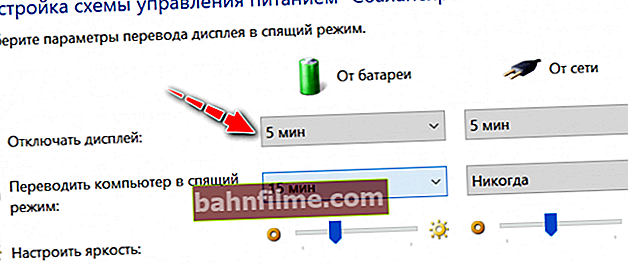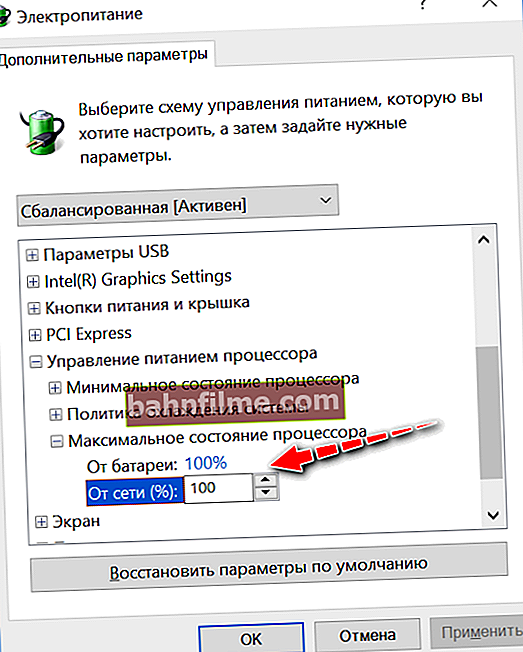سؤال المستخدم
مرحبا.
كان جهاز الكمبيوتر المحمول الخاص بي يحمل شحنة لمدة تتراوح بين 4 و 5 ساعات ، ولكنه الآن يتم تفريغه بسرعة كبيرة (ليس أكثر من ساعة واحدة). هل حان الوقت لتغيير البطارية ، أم أن هناك شيئًا آخر يمكنك القيام به؟
الكمبيوتر المحمول ، الذي يبدو أنه لا يزال جديدًا ، لم يمر حتى عام واحد (في المتجر يقولون إن الضمان لا ينطبق على البطارية ...).
الكسندر. موسكو.
مرحبا.
بشكل عام ، يعتمد عمر بطارية الكمبيوتر المحمول (وأي جهاز آخر) بشكل أساسي على عاملين:
- على حالة البطارية (من سعتها الأولية ودرجة التآكل). علاوة على ذلك ، ليس من المهم كم من الوقت عملت (سنة أو ثلاثة) ، من المهم كيف يتم تهالكها جسديًا ، ما هي التيارات عند الإخراج وفي أي فترة زمنية توفرها ؛
- من الحمل على الجهاز: كلما زادت البرامج التي تستهلك الكثير من الموارد على الكمبيوتر المحمول ، زادت سرعة استنزاف البطارية
في الواقع ، بناءً على هذا ، سأبني هذه المقالة. أولاً ، سأوضح لك كيف يمكنك تقييم بطاريتك بسرعة ، ثم كيف يمكنك تحسين الحمل وتقليله (مما سيكون له تأثير إيجابي على وقت تشغيل الجهاز). 👍
*
كيف يمكنك زيادة عمر بطارية الكمبيوتر المحمول الخاص بك
نقيم البطارية ودرجة تآكلها
لإجراء تقييم سريع للبطارية ، أوصي باستخدام أداة مساعدة خاصة 👉 AIDA 64 (ستساعدك أكثر من مرة عند تشخيص خصائص الكمبيوتر / الكمبيوتر المحمول وعرضها).
👉 للمساعدة!
أفضل الأدوات المساعدة لعرض خصائص الكمبيوتر (بما في ذلك AIDA 64)
*
في AIDA 64 ، لعرض معلومات حول البطارية ، يجب عليك فتح علامة التبويب "الكمبيوتر / مزود الطاقة" ... بعد ذلك ، انتبه إلى المعلمات التالية:
- جواز السفر والسعة الحالية (حسب نسبة هذه المعلمات ، يمكنك تقدير درجة تآكل البطارية) ؛
- معدل الإهلاك: يُظهر AIDA معدل التآكل التقريبي للبطارية كنسبة مئوية. لاحظ أنه عند ارتدائه من 20٪ فأكثر - يوصى باستبدال البطارية بأخرى جديدة (حيث يمكن إعادة تشغيل الجهاز وإيقاف تشغيله تحت الحمل).

AIDA 64 - النظر في درجة تدهور البطارية
*
👉 ملحق!

هناك عدة طرق أخرى تساعد في تقييم صحة البطارية دون اللجوء إلى طرق خاصة. الأجهزة.
*
تقييم التطبيقات التي تستهلك أكبر قدر من الطاقة
إذا كان لديك Windows 10 مثبتًا ، فإن الخطوة الثانية التي أوصي بها بالتأكيد هي الانتقال إلى إعدادات نظام التشغيل ومعرفة التطبيقات التي تستخدم معظم طاقة البطارية.
للقيام بذلك ، افتح: ابدأ / المعلمات / النظام / البطارية
بعد ذلك سترى ارتباط "استخدام البطارية بواسطة تطبيقات محددة" ، افتحه! (انظر السهمين 1 و 2 في لقطة الشاشة أدناه 👇)

إعدادات Windows 10 - البطارية وموفر البطارية
بعد ذلك ، سترى قائمة بالتطبيقات ومقابل كل منها نسبة مئوية.
انتبه أولاً وقبل كل شيء إلى أعلى القائمة ، فربما لا تحتاج إلى أي تطبيقات؟ أي شيء غير ضروري - قم بإلغاء التثبيت أو تعطيله حتى لا تبدأ هذه البرامج.

التطبيقات التي تستهلك أكبر قدر من طاقة البطارية
بالمناسبة، إليك بعض النصائح الإضافية (👍):
- Firefox (الموضح في لقطة الشاشة أعلاه) ليس أفضل متصفح لعمر البطارية. على سبيل المثال ، نفس الشيء أوبرا له خاص. أوضاع لتوفير الطاقة ، وتعتبر بحق أحد أفضل المتصفحات للتشغيل المستقل وطويل الأجل للأجهزة المحمولة ؛
- انتبه إلى الإعدادات "تشغيل توفير شحن البطارية تلقائيًا عندما يكون مستوى البطارية أقل من 20٪" (هذا في قسم الإعدادات: "ابدأ / إعدادات / النظام / البطارية"). حرك المنزلق من 20٪ إلى 50٪ ، على سبيل المثال (👇). هذا من شأنه أن يساعد جزئيًا في حل المشكلة.

قم بتشغيل موفر البطارية / Windows 10 تلقائيًا
*
انتبه إلى برنامج تشغيل الفيديو ، خاص. المراكز والتطبيقات من الشركة المصنعة للكمبيوتر المحمول
تحتوي برامج تشغيل الفيديو الحديثة على أوضاع خاصة لتوفير البطارية. لأن يؤثر وضع تشغيل الشاشة ، وسطوعها ، إلخ. المعلمات بشكل كبير على عمر البطارية ، أوصي ببدء الإعداد معهم.
لفتح إعدادات بطاقة الفيديو ، ما عليك سوى استخدام رمز العلبة ، أو النقر بزر الماوس الأيمن في أي مساحة خالية على سطح المكتب (يجب أن يكون هناك رابط في القائمة التي تظهر 👇).
👉 مساعدة!
إذا لم يكن لديك روابط ، فمن المحتمل أن تكون برامج التشغيل مفقودة. استخدم التعليمات ، أعطي الرابط أدناه.
كيفية تحديث برنامج التشغيل لبطاقات رسومات AMD و nVidia و Intel HD

إعدادات رسومات Intel
في إعدادات برنامج تشغيل الفيديو (في المثال الخاص بي ، هذا هو Intel HD Graphics ، الأكثر شيوعًا حاليًا) ، افتح قسم الطاقة وحدد أكثر اقتصادية وضع التشغيل.
كقاعدة عامة ، هناك دائمًا عدة أوضاع:
- لأطول عمر للبطارية (وهو ما يهمنا) ؛
- متوازن (متوسط) ؛
- الأعلى. أداء.

إعدادات طاقة Intel HD
ألاحظ أيضًا أنه في بعض أجهزة الكمبيوتر المحمولة ، إلى جانب برامج التشغيل ، يتم تثبيت برامج خاصة (مراكز تحكم مختلفة) ، والتي تتيح لك التحكم في العديد من معلمات الكمبيوتر المحمول.
على سبيل المثال ، غالبًا ما تحتوي على ملفات أكل ذكي مما يسمح لك بضبط وضع تشغيل الجهاز من البطارية.
على سبيل المثال ، تحتوي أجهزة الكمبيوتر المحمولة من Lenovo على برامج خاصة إدارة الطاقة: يسمح لك باستخدام مورد توفير الشحن ، أو تشغيل الحد الأقصى. أداء عالي السرعة.

Lenovo - إدارة الطاقة الذكية

مزود الطاقة - كمبيوتر محمول LENOVO
بشكل عام ، رسالة هذا القسم الفرعي من المقالة: تحقق من برامج التشغيل على الموقع الرسمي لجهاز الكمبيوتر المحمول الخاص بك.
من الممكن أن يكون لديك أيضًا مثل هذا المركز الخاص الذي سيعمل على تحسين عمر بطارية الكمبيوتر المحمول وإطالة عمره إلى أقصى حد لك ...
*
ضبط مصدر الطاقة: سطوع الصورة ، إيقاف التشغيل التلقائي للعرض ، طاقة وحدة المعالجة المركزية
تستهلك الشاشة قدرًا كبيرًا من طاقة البطارية ، وكلما كانت أكثر سطوعًا ، زادت! لا أوصي أي شخص بقراءة نص طويل وإجهاد عينيه على شاشة قاتمة بالكاد ، ومع ذلك ، سألاحظ:
- في كثير من الحالات ، يمكنك تعتيم الشاشة إلى الحد الأدنى: عند الاستماع إلى الموسيقى ، عند تثبيت التطبيقات ، عند نقل الملفات ، إلخ.
- لا يقوم الكثير بضبط وقت خمول الكمبيوتر المحمول ، وبعد ذلك يتم إيقاف تشغيل الشاشة. وفي الوقت نفسه ، تساعد الوظيفة كثيرًا في توفير الطاقة. يتم ذلك في لوحة التحكم في القسم: الأجهزة والصوت \ مزود الطاقة \ تغيير إعدادات الدائرة
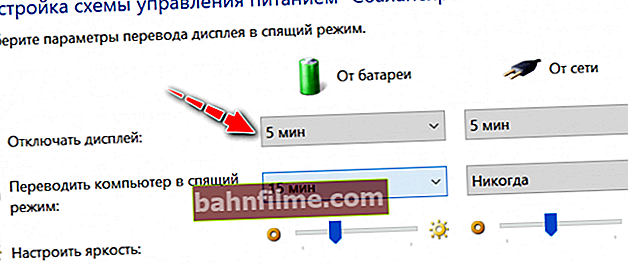
وضع توفير الطاقة
- لا تهمل وضع الإسبات: إذا لم تكن هناك حاجة إلى الكمبيوتر المحمول في أي وقت قريب ، فقط ضعه في وضع توفير الطاقة (السكون). يمكن أيضًا تكوين هذا في إعدادات الطاقة (انظر الشاشة أعلاه 👆) ؛
- لاحظ أن Windows لديه أيضًا العديد من أوضاع التشغيل في "خيارات الطاقة": أداء منخفض ومتوازن وعالي. يوفر الأداء المنخفض عمرًا أطول للبطارية لجهاز الكمبيوتر المحمول الخاص بك.

أداء عالي
- في إعدادات نظام الطاقة الحالي ، يمكنك أيضًا تقييد أداء المعالج. يمكن أن يؤثر هذا بشكل كبير على مقدار الشحنة "المستهلكة" (بالإضافة إلى الأداء) ، لذلك أوصي بضبط هذه المعلمة على المتوسط الذهبي.
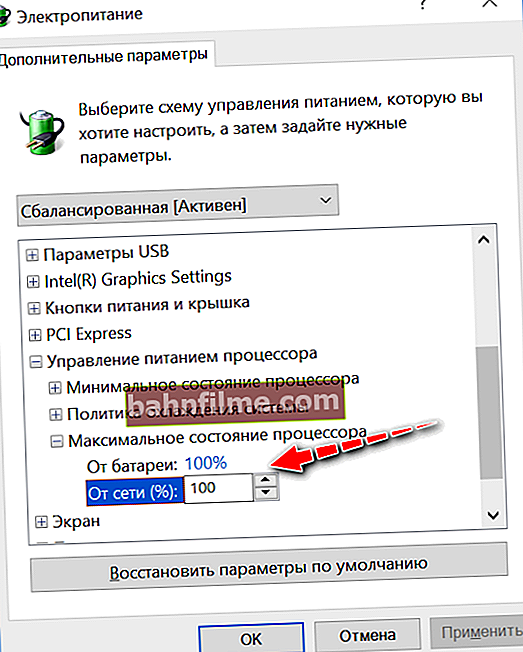
إدارة طاقة المعالج
*
نولي اهتمامًا لمحولات Wi-Fi و Bluetooth وما إلى ذلك.
أود أن أشير إلى أن العديد من المحولات ، مثل Wi-Fi أو Bluetooth ، يمكن أن تستهلك ما يصل إلى 10-15٪ من شحن البطارية ، حتى إذا كنت لا تستخدمها! أولئك. لست بحاجة إلى Wi-Fi ، ولم تكن متصلاً بالشبكة ، وتم استهلاك البطارية ...
أسهل طريقة لإيقاف كل ما هو غير ضروري هي استخدام أزرار الوظائف الخاصة على لوحة المفاتيح.
صحيح ، هذا لا يمكن القيام به على كل كمبيوتر محمول ، لذلك أوصي بفتح علامة التبويب اتصالات الشبكة، وقم بإيقاف تشغيل بعض المحولات يدويًا (وهي ليست ضرورية).
لفتح اتصالات الشبكة ، بحاجة ل:
- اضغط على مجموعة من الأزرار Win + R.
- أدخل الأمر في نافذة "تشغيل" ncpa.cpl
- يدفع يدخل
بعد ذلك ، يجب فتح نافذة بها جميع المحولات.إذا كان هناك من بينها تلك التي لا تستخدمها ، فقم بتعطيلها (يتم عرض مثال أدناه 👇).

تعطيل المحولات غير الضرورية
يمكنك أيضًا إيقاف تشغيل Wi-Fi و Bluetooth من خلال لوحة التحكم 👉 ، باستخدام أيقونات العلبة بجوار الساعة.
لمستخدمي Windows 10 ، يمكنك أيضًا فتح القسم: ابدأ / خيارات / أجهزة / بلوتوث (انظر الشاشة خطوة بخطوة أدناه 👇).

Windows 10 - قم بتمكين Bluetooth
*
تشغيل محركات الأقراص المضغوطة / أقراص DVD ومحركات الأقراص الثابتة ومحركات أقراص الحالة الصلبة
إذا كنت ترغب في زيادة عمر البطارية ، فإنني أنصحك بعدم استخدام محرك الأقراص المضغوطة / أقراص DVD عند التشغيل على طاقة البطارية. إنه يأكل الطاقة بشكل كبير.
بالمناسبة ، بدلاً من محرك الأقراص المضغوطة / أقراص DVD ، يشتري العديد من الأشخاص الآن "جيبًا" خاصًا ويقومون بتثبيت محرك أقراص SSD.
وبالتالي ، فإنها تقلل من وزن الكمبيوتر المحمول وتزيد من أدائه (نظرًا لأن محرك أقراص SSD أسرع من محرك الأقراص الثابتة). يمكنك معرفة كيفية القيام بذلك في هذا المقال: //ocomp.info/2-diska-v-noutbuke.html
👉 للمساعدة!
كيفية توصيل قرصين بجهاز كمبيوتر محمول (محرك أقراص HDD + HDD أو محرك أقراص HDD + SSD)

مهايئ عام لتثبيت قرص ثانٍ في كمبيوتر محمول بدلاً من محرك الأقراص المضغوطة (علبة القرص الصلب الثانية 12.7 مم 2.5 SATA 3.0)
بالمناسبة ، ألاحظ أيضًا أن SSD أكثر كفاءة في استخدام الطاقة من محرك الأقراص الثابتة (نظرًا لعدم وجود أجزاء متحركة ميكانيكيًا فيه). بعد استبدال قرص HDD بقرص SSD - في المتوسط ، يزيد عمر بطارية الكمبيوتر المحمول بنسبة 10٪! هل يعقل التفكير فيه ؟! 👌
*
توصية التطبيق
لإطالة عمر بطارية الجهاز ، أوصي بعدم تشغيل العديد من الألعاب والمحررات الثقيلة والبرامج الأخرى كثيفة الاستخدام للموارد ما لم يكن ذلك ضروريًا للغاية.
بالإضافة إلى ذلك ، لن يكون من الضروري فتحه مدير المهام (تركيبة المفاتيح Ctrl + Shift + Esc) ومعرفة التطبيقات التي تقوم بتحميل النظام. يمكن إغلاق جميع التطبيقات غير المطلوبة في الجلسة الحالية بأمان.

كافة التطبيقات غير الضرورية - أغلق || مدير مهام Windows 10
الأمر نفسه ينطبق على بدء تشغيل Windows ... جميع البرامج التي لا تحتاجها في كل مرة تقوم فيها بتشغيل الكمبيوتر المحمول - قم بإزالتها من بدء التشغيل.
👉 ملحق!
يمكنك أيضًا مشاهدة التطبيقات المحملة مع Windows في الأداة المساعدة AIDA 64 (التي أوصيت بها أعلاه).

الأمر نفسه ينطبق على بدء تشغيل Windows.
*
تحسين نظام التشغيل Windows
حسنًا ، لن يكون من الضروري تحسين Windows: قم بإزالة أي بيانات غير مهمة ، وتعطيل الوظائف غير الضرورية ، واختيار سمة أبسط (مع عدد أقل من العناصر الرسومية).
لأن سيتطلب وصف كل هذه الإجراءات مقالة طويلة أخرى ، أوصي بأن تتعرف على تعليماتي السابقة حول هذه المشكلة (الرابط أدناه) ...
👉 ملحق!

تحسين نظام التشغيل Windows 10 (لتسريع الكمبيوتر) - راجع التعليمات
*
إذا ، بعد كل هذه الإجراءات ، يتم أيضًا تفريغ الكمبيوتر المحمول بسرعة - أخشى أنه لا يمكنك الاستغناء عن استبدال البطارية 😢 ...
بالطبع ، لا يزال بإمكانك "التعمق أكثر" في الإعدادات الصعبة لنظام التشغيل ، ولكن كقاعدة عامة ، بسبب هذا ، لا يمكن إطالة عمر البطارية بشكل كبير. لذلك ، أنا لا أسهب في هذا ...
انتهيت من المقال حول هذا ...
*
التعليقات على الموضوع مرحب بها!
حظا سعيدا!
😉
تاريخ النشر الأول: 03/04/2018
تصحيح: 09/09/2020